Flash player как обновить до последней версии – Установка Adobe Flash Player для всех версий
Можно ли обновить флеш плеер. Как обновить adobe flash player до самой последней версии
Плагин Flash Player является достаточно важным приложением, без которого не получится просматривать онлайн-видео на многих сайтах или запускать различные браузерные игры и программы. Flash Player поддерживает автоматическое обновление, благодаря чему у вас всегда будет свежая версия программы. Но в некоторых случаях оно не работает, тогда придётся обновлять программу вручную.
1. Как определить, что Adobe Flash Player устарел
Об использовании Вами устаревшей версии Flash Player будут сигнализировать сайты, активно использующие данный плагин. Некоторые сайты прямо сообщат об устаревании плагина.
Также об устаревании может указать сообщение какого-либо сайта о полном отсутствии плагина.
Есть способ в любой момент можете посмотреть версию приложения и сравнить её с таковой на официальной странице https://get.adobe.com/ru/flashplayer/. Для этого потребуется открыть программу у себя на компьютере:
Следом потребуется перейти во вкладку обновления для просмотра версии модуля.
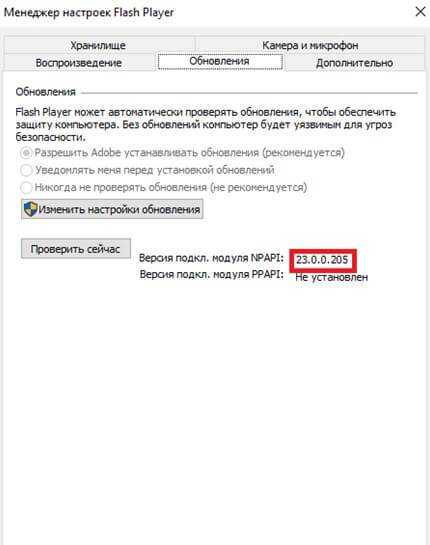
Теперь можно сравнить версию установленного модуля с версией программы на официальном сайте adobe.
Если версия программы и версия на официальном сайте сходятся — всё нормально. В противном случае потребуется обновить Flash Player.
2. Как обновить Adobe Flash Player
2.1. Настраиваем автоматическое обновление Adobe Flash Player
Самый простой способ своевременного обновления приложения — настройка автообновление. Для этого потребуется открыть установленный на компьютера Flash Player.
Перейти во вкладку «Обновления», пункт «Изменить настройки обновления».
После этого необходимо разрешить программе устанавливать обновления.
В редких случаях автоматическое обновление может работать некорректно, тогда потребуется обновить программу вручную.
2.2. Ручное обновление Flash Player
Способ 1.
Существует два способа ручного апдейта Flash Player. Первый способ: зайти в программу, перейти во вкладку обновления и нажать кнопку «проверить сейчас».
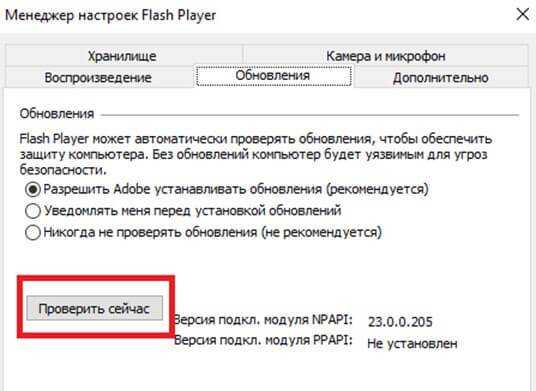
В браузере откроется сайт, на котором потребуется перейти по ссылке «Player Download Center».

Снять галочки в поле «дополнительные предложения» (если вы не хотите потом чистить компьютер от лишних программ) и нажать кнопку «Установить сейчас». Подтвердить загрузку файла.
Открыть скачанный на компьютер файл для его установки.
Дождаться загрузки и установки самой новой версии приложения.
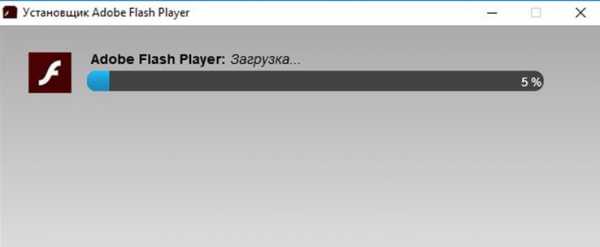
Способ 2.
Второй способ ручного обновления потребуется в случаях, когда программа полностью перестаёт работать. Сначала нужно перейти на официальную страницу adobe (www.adobe.com) и найти в правом нижнем углу ссылку на Flash Player, нажать на неё.
Откроется уже знакомый по первому способу сайт, поэтому выполнять обновления стоит аналогичным образом. Процесс апдейта Flash Player в ходе комплексного обновления всех программ.
2.3. Обновление через приложение
Существуют специальные приложения, позволяющие обновить весь список установленных программ буквально в один клик. Очень часто эти программы поддерживают Flash Player. Единственный недостаток таких приложений — они не всегда устанавливают самую актуальную версию.
Обновление Flash Player таким способом будет рассмотрено с использованием программы Driver Pack Solution. Для загрузки программы необходимо перейти на сайт drp.su и скачать DriverPack Offline, Online версия приложения не поддерживает обновление.
Дождавшись загрузки программы на компьютер, запустить её и перейти в режим эксперта. Зайти в пункт программы «Софт» и выбрать все приложения, которые вы хотите обновить или установить, после чего можно нажать кнопку «Установить необходимые программы».После этого установятся все выбранные приложения. Таким образом можно раз в месяц скачивать новые версии Driver Pack Solution для обновления большого списка программ, в том числе и Flash Player.
3. Обновление Flash Player на браузерах со встроенным плагином
Некоторые браузеры (например google chrome) не требуют дополнительной установки Flash Player на компьютер, поскольку данный плагин уже встроен в функционал такого обозревателя. Для обновления плеера потребуется просто обновить или заново установить п
crabo.ru
Как обновить Флеш Плеер на компьютере

Adobe Flash Player – плагин, знакомый многим пользователям, который необходим для отображения на веб-сайтах различного flash-содержимого. Для того чтобы обеспечить качественную работу плагина, а также минимизировать риски нарушения безопасности компьютера, плагин необходимо своевременно обновлять.
Плагин Flash Player – один из наиболее нестабильных плагинов, от которого хотят в ближайшем будущем отказаться многие производители браузеров. Основная проблема данного плагина заключается в его уязвимостях, на работу с которыми нацелены хакеры.
Если ваш плагин Adobe Flash Player устарел, это может серьезно сказаться на вашей безопасности в интернете. В связи с этим самое оптимальное решение – обновление плагина.
Как обновить плагин Adobe Flash Player?
Обновление плагина для браузера Google Chrome
В браузер Google Chrome Flash Player уже вшит по умолчанию, а значит, обновление плагина производится вместе с обновлением самого браузера. На нашем сайте прежде уже рассказывалось, каким образом выполняется проверка Google Chrome на наличие обновлений, поэтому изучить данный вопрос вы сможете по ссылке ниже.
Подробнее: Как обновить на компьютере браузер Google Chrome
Обновление плагина для браузера Mozilla Firefox и Opera
Для данных браузеров плагин Flash Player инсталлируется отдельно, а значит, и обновление плагина будет выполняться несколько иначе.
Откройте меню «Панель управления», а затем пройдите к разделу «Flash Player».
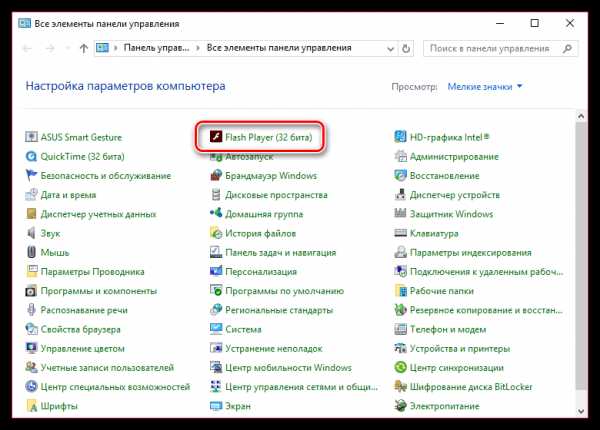
В открывшемся окне пройдите ко вкладке «Обновления». В идеале у вас должен быть выделен параметр «Разрешить Adobe устанавливать обновления (рекомендуется)». Если у вас выставлен иной пункт, лучше его поменять, сначала щелкнув по кнопке «Изменить настройки управления» (требуется наличие прав администратора), а затем отметив требуемый параметр.
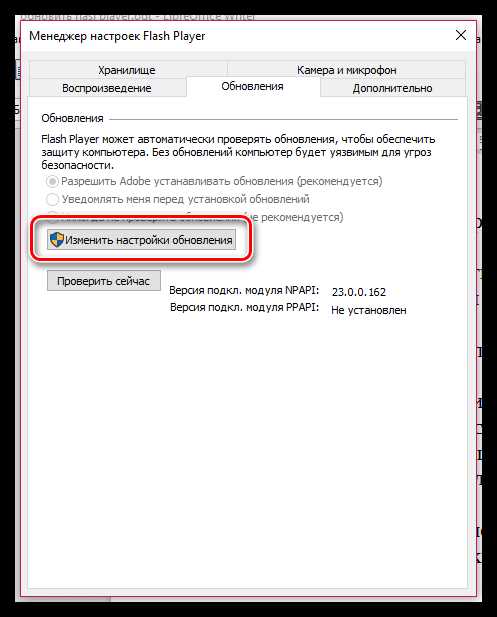
Если вы не хотите или не можете установить автоматическую установку обновлений для Flash Player, обратите внимание на текущую версию Flash Player, которая располагается в нижней области окна, а затем щелкните рядом по кнопке
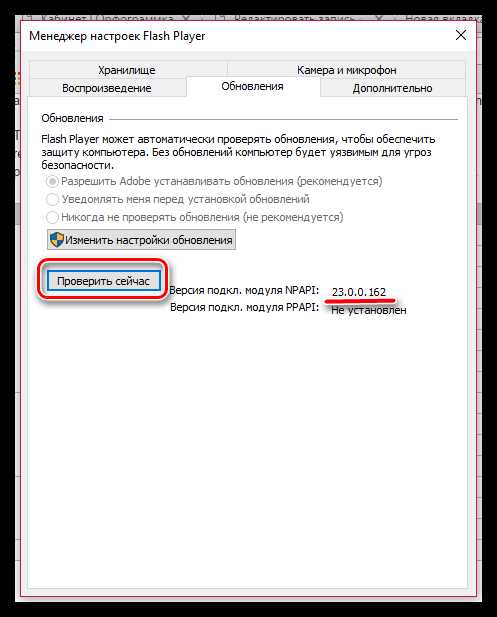
На экране запустится ваш основной браузер, который начнет автоматическое перенаправление на страницу проверки версии Flash Player. Здесь вы можете видеть в виде таблицы последние реализованные версии плагина Flash Player. Найдите в этой таблице вашу операционную систему и используемый браузер, а правее вы будете видеть актуальную версию Flash Player.
Подробнее: Как проверить версию Adobe Flash Player
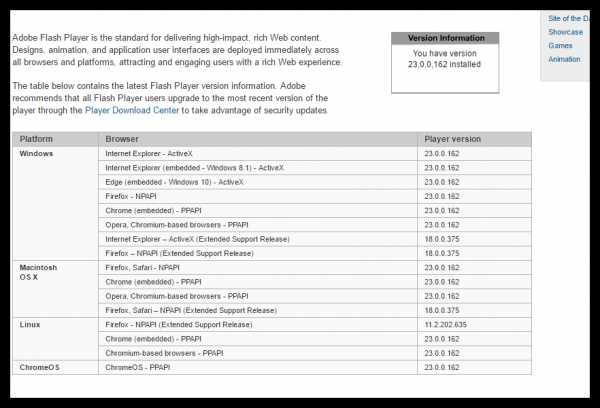
Если ваша текущая версия плагина отличается от той, что приведена в таблице, вам потребуется выполнить обновление Flash Player. Перейти на страницу обновления плагина можно сразу на этой же странице, щелкнув на страницу по ссылке «Player Download Center».
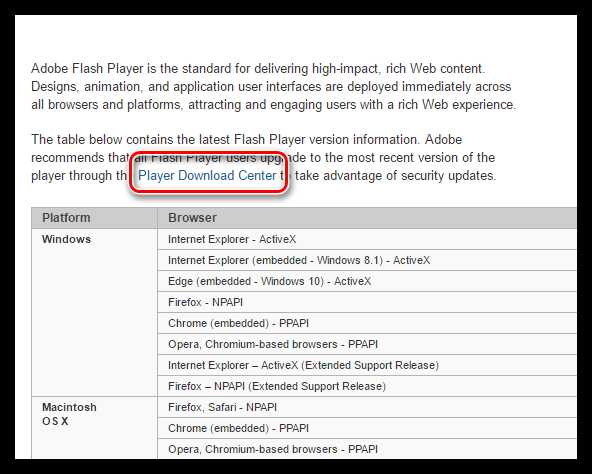
Вас перенаправит на страницу загрузки свежей версии Adobe Flash Player. Процесс обновления Flash Player в данном случае будет полностью идентичен тому, когда вы загружали и устанавливали плагин на компьютер в первый раз.
Читайте также: Как установить на компьютер Adobe Flash PLayer
Регулярно обновляя Flash Player, вы сможете добиться не только наилучшего качества веб-серфинга, но и обеспечить максимальную безопасность.
Мы рады, что смогли помочь Вам в решении проблемы.Опишите, что у вас не получилось. Наши специалисты постараются ответить максимально быстро.
Помогла ли вам эта статья?
ДА НЕТlumpics.ru
Adobe Flash Player как обновить плагин
Как обновить Adobe Flash Player
…………………………………………………………………………………………………..
Не переживайте. Это делается очень просто! Благодаря нашему руководству, вы настроите автоматическое обновление плеера буквально за несколько кликов. Все что от вас потребуется – внимательно прочесть материал или просмотреть видео внизу страницы.
Важно! Если по каким-то причинам, у вас не получилось обновить приложение этим способом, рекомендуем его удалить и заново инсталлировать. Этот процесс подробно описан на нашем сайте в статье «Как установить Adobe Flash Player».
Как самостоятельно обновить Адобе Флеш Плеер
Итак, для начала щелкните по меню «Пуск» и выберите «Панель управления». Среди иконок сервисов, поищите значок плеера. Если его там не оказалось, то вам необходимо открыть все скрытые папки и ярлыки на компьютере. Вот, что нужно сделать:
1. Снова запускаем меню и заходим в панель управления.
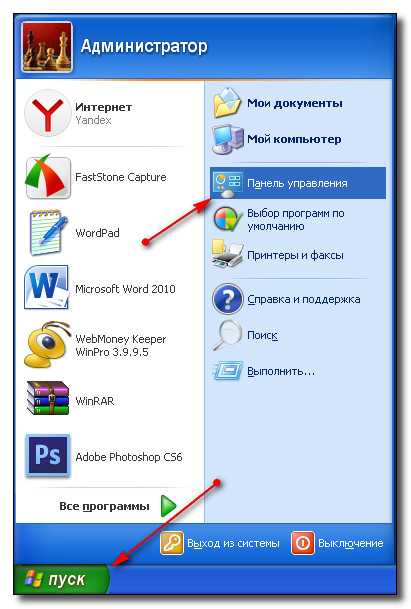
2. Вверху окна, нажимаем на раздел «Сервис» и заходим в пункт «Свойства папки».
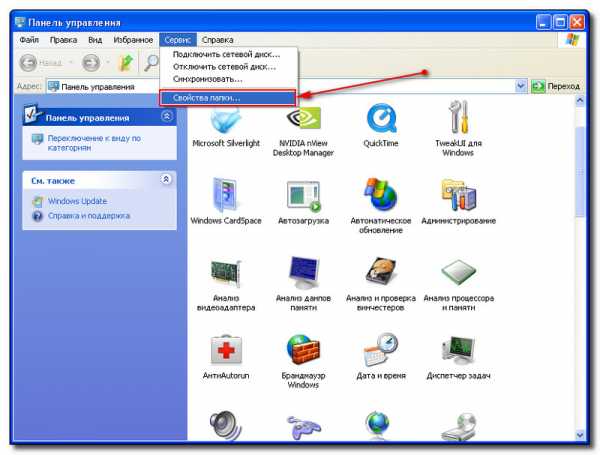
3. Открываем вкладку «Вид» и в списке дополнительных параметров, ставим флажок напротив «Показывать скрытые файлы и папки». Затем жмем на кнопки «Применить» и «ОК».
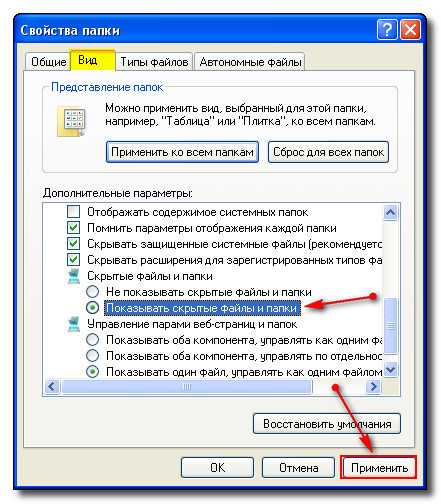
4. Теперь иконка плеера стала видна в панели управления. Запустите менеджер настроек.
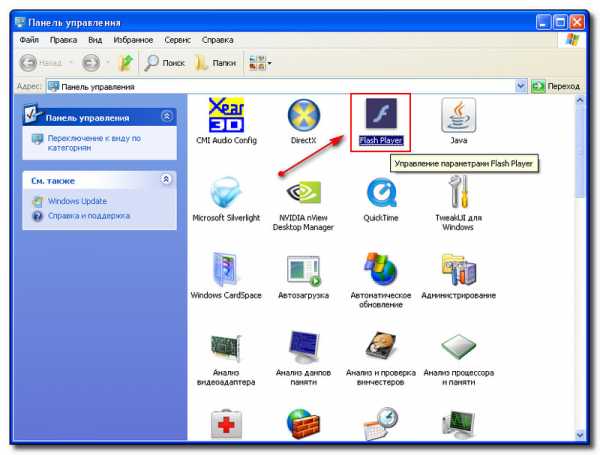
5. В открывшемся окошке, выберите вкладку «Обновления» и разрешите Адобе автоматически установить последнюю версию. Если вы не хотите дожидаться, пока плагин обновится сам, то сделайте это бесплатно при помощи кнопки «Проверить сейчас».
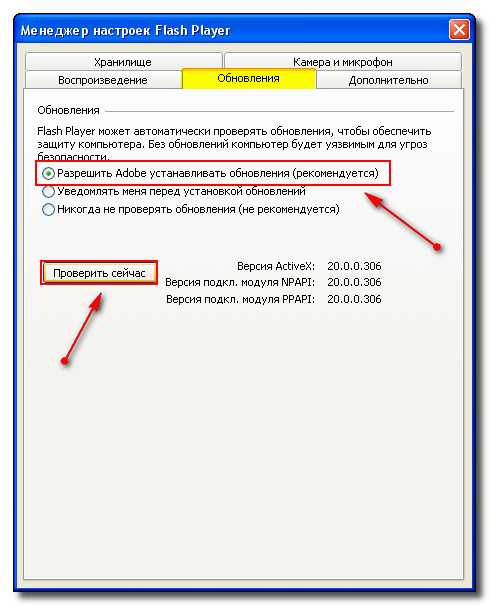
6. Это действие перекинет вас на официальный сайт программы, где вы можете посетить центр загрузки проигрывателя.

7. Выберите свою операционную систему и версию браузера. На ваш выбор будут предоставлены варианты платформ:
- Виндовс XP/Vista/7/8/10
- Мас OS X
- Linux
Важно! Среди интернет-обозревателей не будет Амиго, Яндекса и Сафари. Рекомендуем скачать версию для Оперы и Хром.
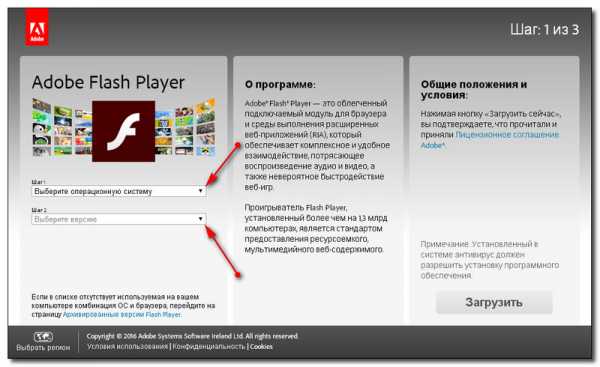
8. Снимите галочку с дополнительной установки сканера McAfee и нажмите кнопку «Загрузить».
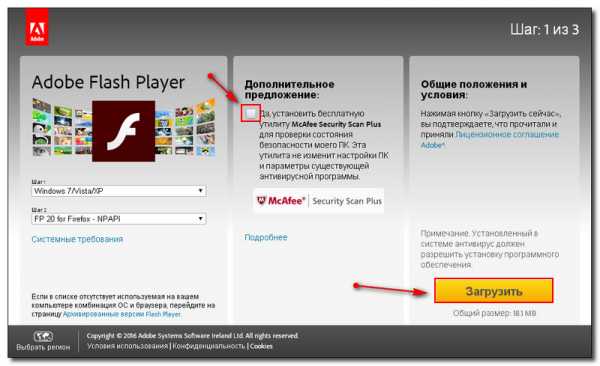
9. Дождитесь пока инсталлятор на русском языке полностью скачается на ваш ПК. Затем запустите его и дождитесь окончания процесса установки.
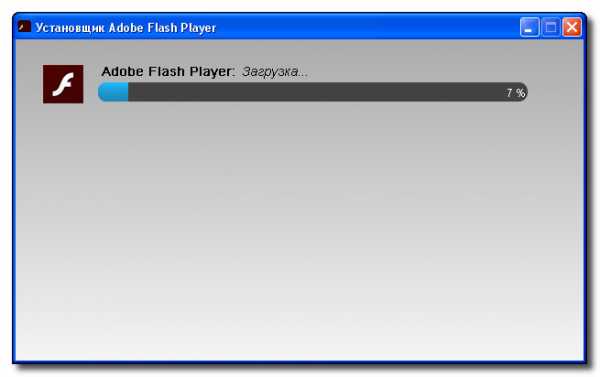
10. Если программа попросит сделать настройки, то разрешите ей автоматически устанавливать обновление.
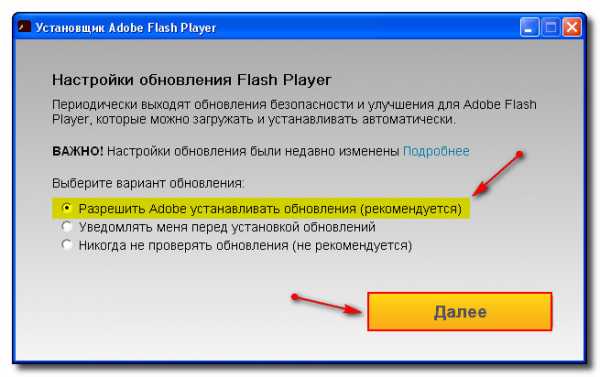
Итог
Надеемся, что наша инструкция помогла вам обновить Адобе Флеш Плеер до самого последнего релиза на русском языке. Теперь вы можете полностью насладиться всеми преимуществами флеш-технологий в сети. Слушайте любимую музыку, смотрите новинки кинематографа, играйте в самые навороченные игры совершенно бесплатно при помощи лучшего проигрывателя всех времен и народов Adobe Flash!
Видео инструкция
Категория: Инструкции
Метки: обновление
4flashplayer.ru
Как обновить Adobe Flash Player для Яндекс Браузера
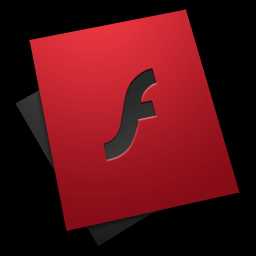
Adobe Flash Player — браузерный плагин, который необходим для работы с flash-приложениями. В Яндекс.Браузере он установлен и включен по умолчанию. Флеш Плеер нуждается в периодическом обновлении не только для того, чтобы стабильнее и быстрее работать, но еще и в целях безопасности. Как известно, через устаревшие версии плагинов с легкостью проникают вирусы, и обновление помогает защитить компьютер пользователя.
Новые версии флеш проигрывателя выходят периодически, и мы настоятельно советуем обновлять его при первой возможности. Оптимальным вариантом будет включение автообновления, чтобы не отслеживать выход новых версий вручную.
Включение автоматического обновления Flash Player
Чтобы оперативно получать обновления от Adobe, лучше всего включить автоматическое обновление. Это достаточно сделать всего один раз, и затем всегда использовать актуальную версию плеера.
Чтобы это сделать, откройте «Пуск» и выберите «Панель управления». В Windows 7 ее можно найти в правой части «Пуска», а в Windows 8 и Windows 10 нужно нажать по «Пуск» правой кнопкой мыши и выбрать «Панель управления».
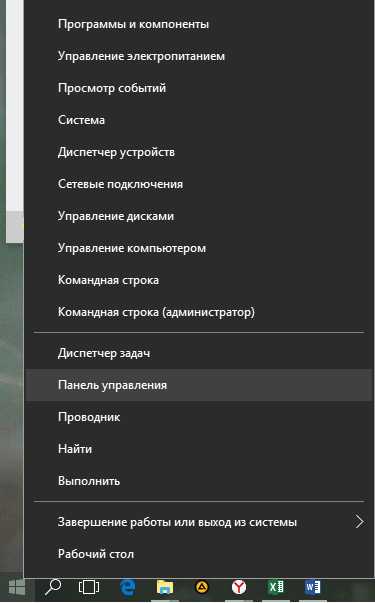
Для удобства переключите просмотр на «Мелкие значки».
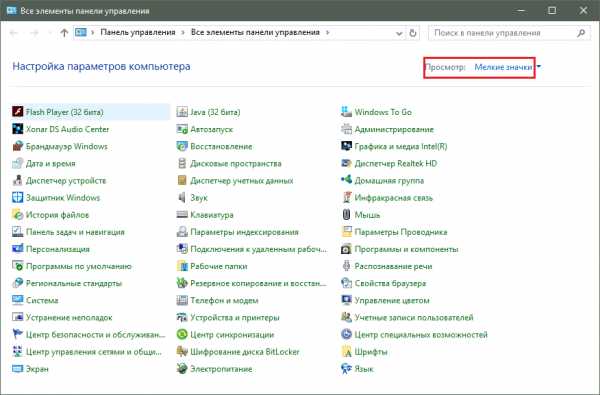
Выберите «Flash Player (32 бита)» и в открывшемся окне переключитесь на вкладку «Обновления». Изменить вариант обновления можно, нажав на кнопку «Изменить настройки обновления».
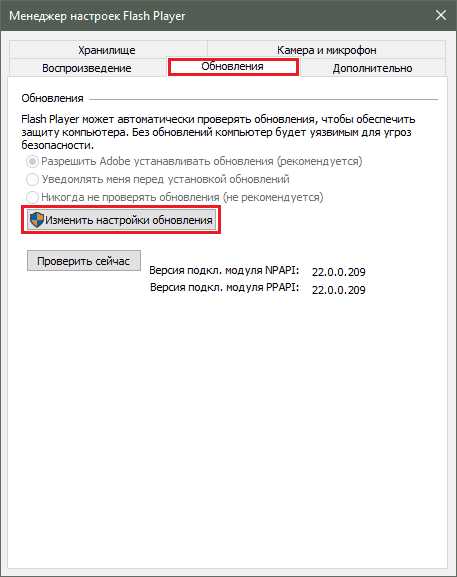
Здесь можно увидеть три варианта проверки обновлений, и нам необходимо выбрать первый — «Разрешить Adobe устанавливать обновления». В дальнейшем все обновления будут приходить и устанавливаться на компьютер автоматически.
- Если вы выберете вариант «Разрешить Adobe устанавливать обновления» (автоматическое обновление), то в дальнейшем система будет устанавливать обновления сразу же, как только это представится возможным;
- Вариант «Уведомлять меня перед установкой обновлений» также можно выбрать, и в этом случае вы каждый раз будете получать окно с уведомлением о доступной для установки новой версии.
- «Никогда не проверять обновления» — вариант, который мы настоятельно не рекомендуем, по причинам, уже описанным в этой статье.
После того, как вы выбрали вариант автоматического обновления, закройте окно с настройками.
Читайте также: Не обновляется Flash Player: 5 способов решения проблемы
Ручная проверка обновления
Если же вы не желаете включать автоматическое обновление, и планируете делать это собственноручно, вы всегда можете скачать актуальную версию на официальном сайте Флеш Плеера.
Перейти на сайт Adobe Flash Player
- Вы также можете вновь открыть Менеджер настроек Flash Player способом, расписанным немного выше, и нажать на кнопку «Проверить сейчас».
- Это действие также перенаправит вас на официальный сайт со списком актуальных версий модуля. Из представленного списка потребуется выбрать платформу Windows и браузер «Chromium-based browsers», как на скриншоте ниже.
- В последней колонке указана текущая версия плагина, которую можно сравнить с той, что установлена на вашем компьютере. Для этого в адресной строке вводим browser://plugins и смотрим версию Adobe Flash Player.
- При несовпадении придется перейти на сайт https://get.adobe.com/ru/flashplayer/otherversions/ и скачать последнюю версию флеш плеера. А если версии совпадают, значит в обновлении нет необходимости.
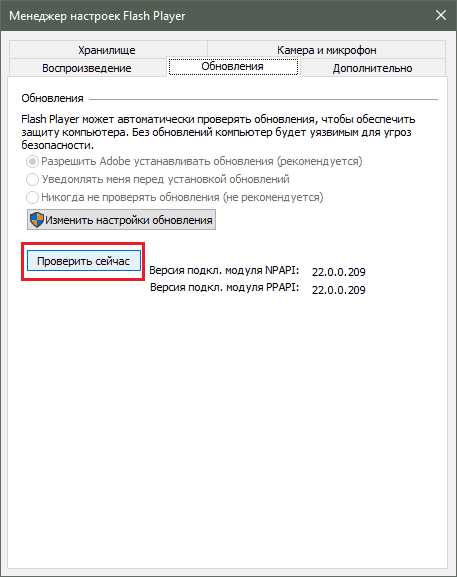
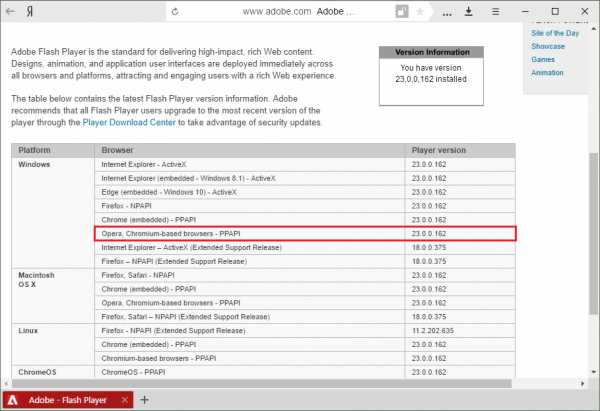
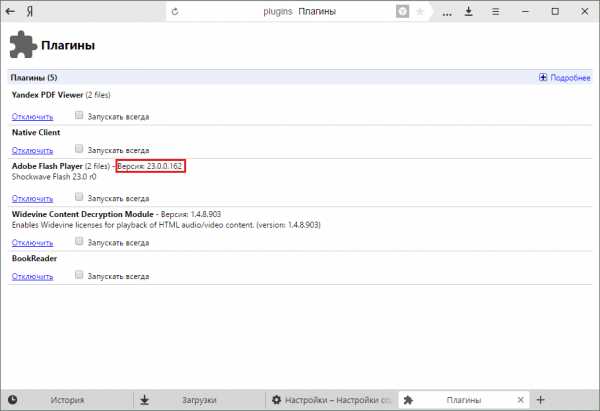
Читайте также: Как узнать версию Adobe Flash Player
Такой способ проверки может занять больше времени, однако это избавит от надобности скачивания и установки флеш плеера тогда, когда это не нужно.
Ручная установка обновления
Если вы хотите вручную установить обновление, то сперва перейдите на официальный сайт Adobe и выполните действия из инструкции ниже.
Внимание! В сети можно найти много сайтов, которые в виде рекламы или иным способом навязчиво предлагают установить обновление. Никогда не верьте такого рода объявлениям, поскольку в большинстве случаев это работа злоумышленников, которые в лучшем случае добавили в установочный файл различное рекламное программное обеспечение, а в худшем случае заразили его вирусами. Скачивайте обновления Flash Player только с официального сайта Adobe.
Перейти на страницу версий Adobe Flash Player
- В открывшемся окне браузера вам сперва предстоит указать свою версию операционной системы, а затем версию браузера. Для Яндекс.Браузера выбираем «for Opera and Chromium», как на скриншоте.
- Если во втором блоке есть рекламные блоки, снимаем галочки с их скачивания и нажимаем на кнопку «Загрузить». Запускаем скачанный файл, устанавливаем его, и по окончании нажимаем «Готово».
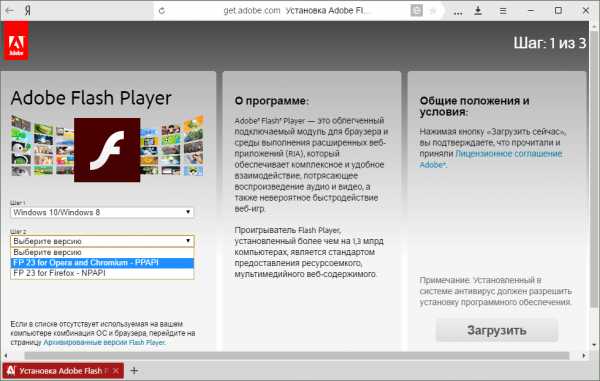
Видео-урок
Теперь Флеш Плеер последней версии установлен на ваш компьютер и готов к использованию.
Мы рады, что смогли помочь Вам в решении проблемы.Опишите, что у вас не получилось. Наши специалисты постараются ответить максимально быстро.
Помогла ли вам эта статья?
ДА НЕТlumpics.ru
Как обновить Adobe Flash Player правильно
Всем привет. Из этой статьи вы узнаете как правильно обновить Adobe Flash Player на своём компьютере. Наверно вы замечали такую фишку, заходя в социальные сети, или же на обыкновенный сайт, блог, вместо просмотра какого либо элемента страницы, или же при возможности просмотреть видео, вместо положительно-ожидаемого результата просмотреть видео, перед глазами у нас, как ни странно, появляется надпись: просмотр элемента страницы невозможен, обновите ваш Flash Player.
Я думаю что каждый пользователь ПК сталкивался с данной проблемой. Это как ни странно первый признак обновить Adobe Flash Player на более свежую версию. Во вторых, когда вы регулярно обновляете Adobe Flash Player, то риск заражения всяческими вирусами, мало вероятен, поскольку технология Flash, по сути является довольно уязвимой.
В ней регулярно заходят серьезные «дыры», которыми могут воспользоваться злоумышленники запуская вредоносное программное обеспечение на вашем компьютере. Обновления, в свою очередь, позволяют закрыть такие «дыры» и защитить ваш компьютер. Если вы хотите проверить компьютер на вирусы «онлайн», то вам сюда.
Как узнать свою версию Adobe Flash Player
Чтобы узнать какая версия программы Adobe Flash Player на вашем компьютере, необходимо перейти по этой ссылке и в правом верхнем углу вы сможете увидеть установленную версию Adobe Flash Player’a.
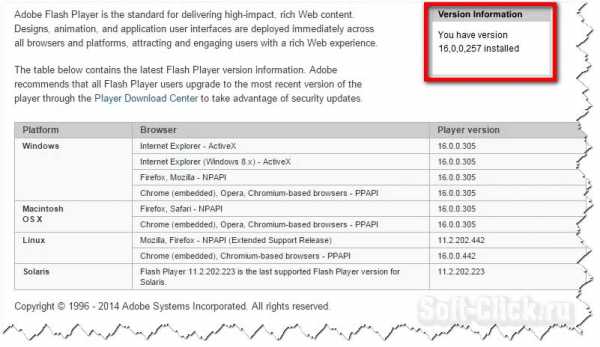
В таблице чуть ниже расположен список актуальных версий для обновления. Если версия вашего Adobe Flash Player’a не совпадает с последней версией в списке (актуальной), то вам необходимо обновить Flash Player.
Как обновить Adobe Flash Player
Для того чтобы обновить Flash Player, нам нужно перейти по этой ссылке, установить флажок на против надписи (Да, установить бесплатную утилиту McAfee Security Scan Plus для проверки состояния безопасности моего ПК) — это на своё усмотрения, и нажать кнопку установить сейчас.
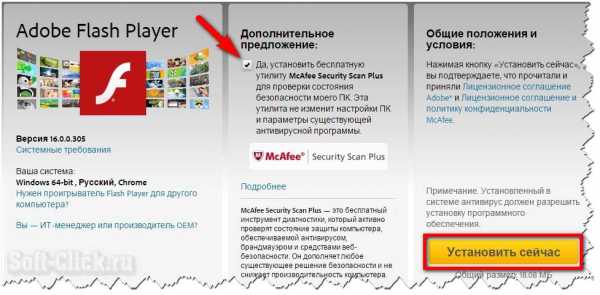
После того как вы скачали установочный файл программы (install_flashplayer), закройте все открытые браузеры, дважды щёлкните установочный файл и пройдите стандартную установку программы. Старую версию Adobe Flash Player’a перед установкой можно не удалять.
На этом этапе установке выбираем пункт на своё усмотрение. Я выбрал первый пункт (Разрешить Adobe устанавливать обновления)
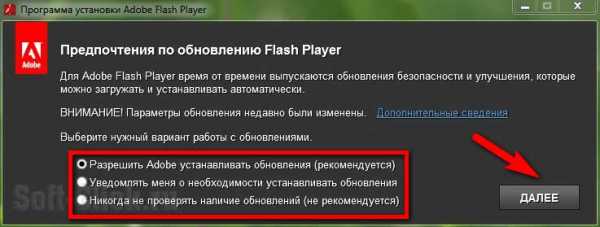
Начнётся процесс установки, который может занять от нескольких секунд до нескольких минут.

После установки программы нажимаем кнопку завершить и перезагружаем компьютер. Вот как-то так, в двух словах…
soft-click.ru
Как обновить Flash Player
Flash – одна из наиболее распространенных технологий в Интернете. Flash используют для создания интерактивных сайтов, встраивания видео роликов в веб-страницы, онлайн презентаций, мультимедиа роликов и рекламных баннеров. Если ваш компьютер не поддерживает Flash, то доступ к большому количеству веб-ресурсов окажется для вас заблокированным. Чтобы этого избежать необходимо, установить и регулярно обновлять Flash Player.
Зачем нужно обновлять Flash Player?
Во-первых, если у вас последняя версия Flash Player, то вы можете быть уверены, что любые сайты, которые используют технологию Flash, будут работать нормально. А во вторых, регулярные обновления Flash Player позволяют избежать заражения вирусами. Технология Flash является довольно уязвимой.
В ней регулярно заходят серьезные «дыры», которые позволяют злоумышленникам запустить вредоносное программное обеспечение на вашем компьютере. Обновления, в свою очередь, закрывают такие «дыры» и защищают ваш компьютер.
Как узнать свою версию Flash Player?
Пере тем, как приступать к обновлению программы Flash Player вы можете проверить версию Flash Player, которая установлена на вашем компьютере. Для этого достаточно посетить веб-страницу http://www.adobe.com/software/flash/about/.

В верхнем правом углу страницы вы увидите версию Flash Player, который установлен на вашем компьютере. Чуть ниже, расположена таблица со списком актуальных версий Flash Player. Если ваша версия Flash Player не совпадает с актуальной версией – значит, вам нужно обновить Flash Player.
Как обновить Flash Player?
Для того чтобы обновить Flash Player посетите веб-страницу http://get.adobe.com/ru/flashplayer/?fpchrome. Здесь нужно нажать на кнопку «Установить сейчас».
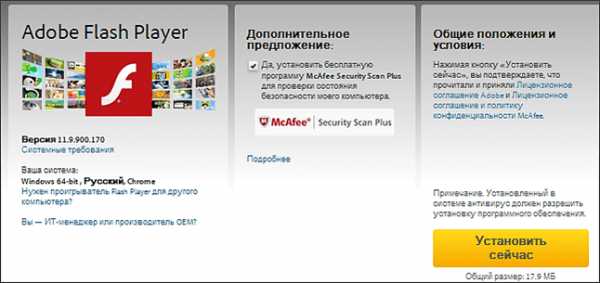
После того как вы скачаете установочный файл можно начинать установку новой версии Flash Player. Закройте все открытые браузеры и запустите установочный файл. Удалять старую версию перед обновлением – не нужно.
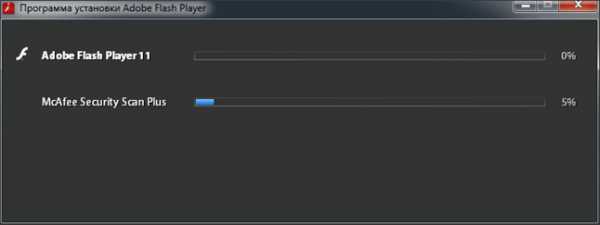
После завершения установки можете перезагрузить компьютер.
comp-security.net
Почему не обновляется Флеш Плеер
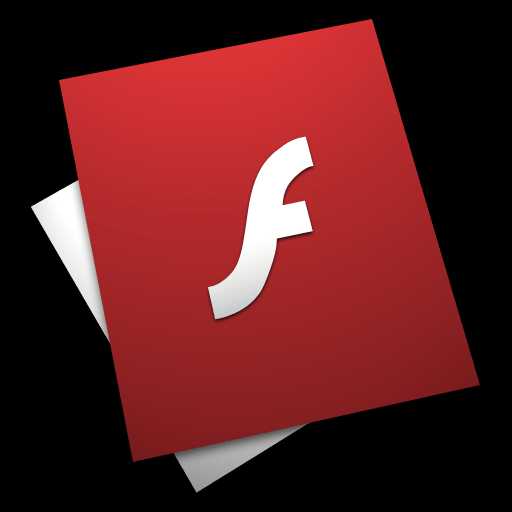
Adobe Flash Player считается не самым стабильным плагином, поскольку он содержит много уязвимостей, которые разработчики данного инструмента с каждым новым обновлением стараются закрыть. Именно по этой причине необходимо обязательно обновлять Flash Player. Но что делать, если обновление Flash Player не получается закончить?
Проблема при обновлении Flash Player может возникнуть по разным причинам. В данной небольшой инструкции мы постараемся рассмотреть основные способы устранения данной неполадки.
Что делать, если не обновляется Флеш Плеер?
Способ 1: перезагрузка компьютера
Прежде всего, столкнувшись с проблемой обновления Flash Player, необходимо обязательно выполнить перезагрузку системы, которая в большинстве случаев позволяет успешно решить проблему.
Способ 2: обновление браузера
Многие проблемы при установке или обновлении Flash Player возникают именно по причине устаревшей версии браузера, установленной на компьютере. Проверьте свой браузер на наличие обновлений и, если они будут обнаружены, обязательно выполните их инсталляцию.
Как обновить браузер Mozilla Firefox
Как обновить браузер Opera
Способ 3: полная переустановка плагина
Плагин может работать на вашем компьютере неправильно, в связи с чем для устранения проблем может потребоваться переустановка Flash Player.
Прежде всего, вам потребуется удалить Flash Player с компьютера. Будет предпочтительно, если вы будете удалять не стандартным способом через «Панель управления», а воспользуетесь для полного удаления специализированным программным обеспечением, например, Revo Uninstaller, с помощью которого после удаления встроенным деинсталлятором будет проведено сканирование, выявляющее оставшиеся на компьютере папки, файлы и записи в реестре.
Как полностью удалить Flash Player с компьютера
Завершив полное удаление Flash Player, перезагрузите компьютер, а затем приступите к чистой установке.
Как установить Flash Player на компьютер
Способ 4: прямая установка Flash Player
Тот файл с Flash Player, который загружается с официального сайта – это не совсем установщик, а небольшая программа, которая предварительно загружает на компьютер необходимую версию Flash Player, а только затем устанавливает ее на компьютер.
По какой-либо причине, например, из-за проблем в работе сервером Adobe или из-за блокировки вашим брандмауэром доступа установщика к сети, обновление корректно загружено быть не может, а следовательно, и установлено на компьютер.
Перейдите по этой ссылке на страницу загрузки инсталлятора Adobe Flash Player. Загрузите на компьютер ту версию, которая соответствует вашей операционной системе и используемому браузеру, а затем запустите скаченный файл и попробуйте завершить процедуру обновления Flash Player.
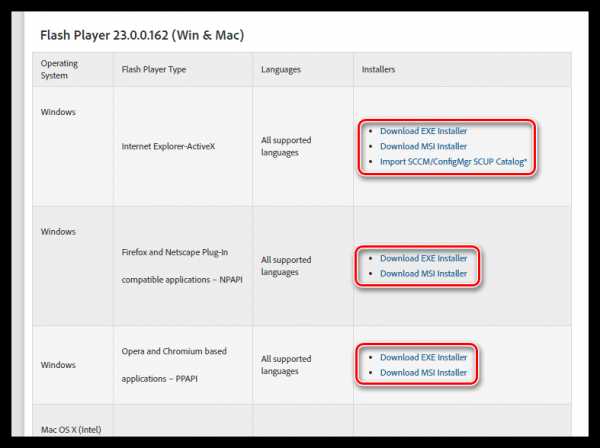
Способ 5: отключение антивируса
Наверняка вы уже неоднократно слышали о вреде установленного Flash Player на компьютер. Именно от поддержки данного плагина хотят отказаться многие производители браузеров, а некоторые антивирусные программы могут принимать процессы Флеш Плеера за вирусную активность.
В данном случае мы рекомендуем вам завершить все процессы выполнения обновления Flash Player, отключить на несколько минут работу антивируса, а затем снова запустить обновление плагина. После завершения обновления Flash Player антивирус можно снова включить.
В данной статье перечислены основные способы, которые позволяют решить проблемы с обновлением Flash Player на компьютере. Если у вас имеется свой способ решения данной проблемы, расскажите о нем в комментариях.
Мы рады, что смогли помочь Вам в решении проблемы.Опишите, что у вас не получилось. Наши специалисты постараются ответить максимально быстро.
Помогла ли вам эта статья?
ДА НЕТlumpics.ru
Добавить комментарий